Автор:
Carl Weaver
Жаратылган Күнү:
27 Февраль 2021
Жаңыртуу Күнү:
26 Июнь 2024

Мазмун
- Кадамдар
- 2 -метод: Windowsтун каалаган версиясында Баштоо менюсуна папка кошуу
- Метод 2 2: Баштоо менюсуна бекитүү
- Кеңештер
- Эскертүүлөр
Старт менюсу сиз көп ачкан программаларды жана папкаларды камтыйт жана уюштурат. Бул макалада Баштоо менюсуна папканы кантип кошуу керектиги көрсөтүлөт.
Кадамдар
2 -метод: Windowsтун каалаган версиясында Баштоо менюсуна папка кошуу
 1 Баштоо менюсуна кошкуңуз келген папканы ачыңыз. Эгер анын жайгашкан жерин билбесеңиз, "Старт" баскычын басыңыз. XP же мурунку версиясында, Start менюсунун оң жагында издөө функциясын табыңыз.Windows Vista жана Windows 7де, издөө тилкеси Баштоо менюсунун сол жагында пайда болот. Папканын атын киргизип, таап, ачыңыз.
1 Баштоо менюсуна кошкуңуз келген папканы ачыңыз. Эгер анын жайгашкан жерин билбесеңиз, "Старт" баскычын басыңыз. XP же мурунку версиясында, Start менюсунун оң жагында издөө функциясын табыңыз.Windows Vista жана Windows 7де, издөө тилкеси Баштоо менюсунун сол жагында пайда болот. Папканын атын киргизип, таап, ачыңыз. 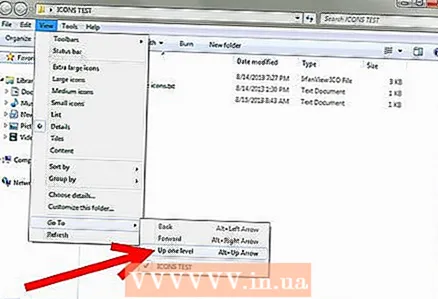 2 Папканын терезе менюсунан чыкылдатыңыз Көрүү - Баруу - Бир деңгээлге. Сиз азыр папкаңыздын сүрөтчөсүн көрө аласыз, анткени сиз папканы камтыган папканын ичиндесиз.
2 Папканын терезе менюсунан чыкылдатыңыз Көрүү - Баруу - Бир деңгээлге. Сиз азыр папкаңыздын сүрөтчөсүн көрө аласыз, анткени сиз папканы камтыган папканын ичиндесиз.  3 Аны тандоо үчүн папканы чыкылдатыңыз, андан кийин папканы Баштоо менюсунун сүрөтчөсүнө сүйрөңүз.
3 Аны тандоо үчүн папканы чыкылдатыңыз, андан кийин папканы Баштоо менюсунун сүрөтчөсүнө сүйрөңүз.- Баштоо менюну ачыңыз. Сиздин папка Баштоо менюсунун сол панелинин жогору жагында пайда болот.
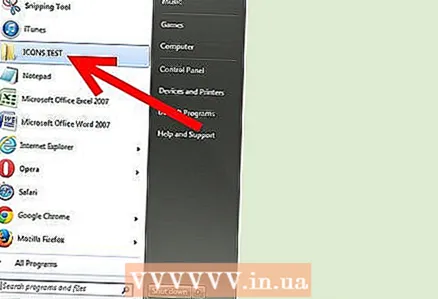
- Баштоо менюну ачыңыз. Сиздин папка Баштоо менюсунун сол панелинин жогору жагында пайда болот.
Метод 2 2: Баштоо менюсуна бекитүү
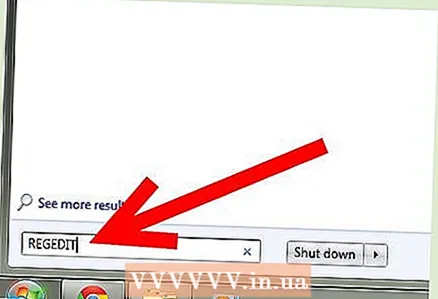 1 Старт - Чуркагыла жана regedit.exe териңиз. Же баштоо менюсунун издөө тилкесине Regedit терип Enterди басыңыз.
1 Старт - Чуркагыла жана regedit.exe териңиз. Же баштоо менюсунун издөө тилкесине Regedit терип Enterди басыңыз. 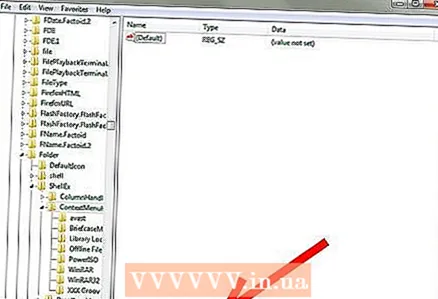 2 HKEY_CLASSES_ROOT Папка ShellEx ContextMenuHandlers'ге өтүңүз.
2 HKEY_CLASSES_ROOT Папка ShellEx ContextMenuHandlers'ге өтүңүз.- Менюдан чыкылдатыңыз Файл - Экспорттоо, ага жаңы ачкычты кошуудан мурун реестрдин камдык көчүрмөсүн сактоо үчүн.

- Эстей турган файл атын киргизиңиз, анан Сактоо дегенди басыңыз.

- Менюдан чыкылдатыңыз Файл - Экспорттоо, ага жаңы ачкычты кошуудан мурун реестрдин камдык көчүрмөсүн сактоо үчүн.
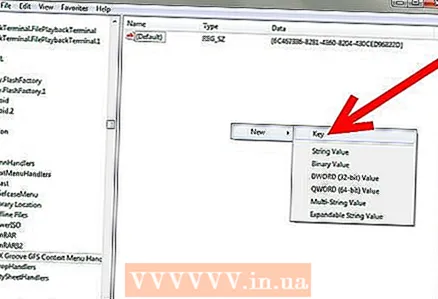 3 Оң панелдеги боштукту оң баскыч менен чыкылдатыңыз. Менюдан "Жаңы" - "Бөлүмдү" тандаңыз.
3 Оң панелдеги боштукту оң баскыч менен чыкылдатыңыз. Менюдан "Жаңы" - "Бөлүмдү" тандаңыз. - Бөлүмдү мындай атагыла: {a2a9545d-a0c2-42b4-9708-a0b2badd77c8}.

- Бөлүмдү мындай атагыла: {a2a9545d-a0c2-42b4-9708-a0b2badd77c8}.
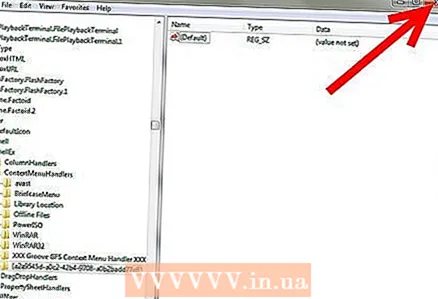 4 Реестр редакторун жабуу. Сиз азыр каалаган папкага (бир гана файлдар үчүн эмес) баштоону кадоону тандай аласыз.
4 Реестр редакторун жабуу. Сиз азыр каалаган папкага (бир гана файлдар үчүн эмес) баштоону кадоону тандай аласыз.
Кеңештер
- Windows 7 жана Vistaда, папканы Баштоо менюсуна кошпостон тез эле таба аласыз. Старт басыңыз жана издөө тилкесине папканын атын киргизиңиз. Сиз издеп жаткан папканын белгиси издөө жыйынтыгында пайда болот.
- Программаны (анын EXE файлы) Баштоо менюсуна кадап коюу үчүн, программанын EXE файлын оң баскыч менен чыкылдатыңыз. Менюдан "Баштоо менюсуна кадоо" дегенди тандаңыз. Эми, сиз Start менюну ачканыңызда, программалардын тизмесинде программанын сөлөкөтүн көрөсүз.
Эскертүүлөр
- Реестрди түзөтүүдө этият болуңуз - ар кандай ката тутумуңузду бузушу мүмкүн. Эгерде сиз анын максатын билбесеңиз, жазууну эч качан өзгөртпөңүз же жок кылбаңыз. Эгер көйгөйгө туш болсоңуз, реестрдин камдык файлын эки жолу басуу менен реестрди калыбына келтириңиз.



